Git 설치 후 가장 먼저 진행해야 하는 것은 사용자 정보 등록이다. Git은 커밋할 때마다 이 정보를 사용한다. 한 번 커밋한 후에는 정보를 변경할 수 없다.
설치를 진행하며 해놓지 않아서 오늘 진행해주었다 : )
환경설정
📍 사용자 정보 등록
Git 에 사용자 이름과 이메일을 설정한다.
Git Bash 터미널 창을 열고 명령어를 입력한다.
✔️ 사용자 이름 등록하기
username 에는 사용자의 이름을 작성한다. (* 큰 따옴표는 포함할 것)
git config --global user.name "username"
✔️ 사용자 이메일 등록하기
useremail@example.com 에는 사용자의 이메일을 작성한다.
git config --global user.email useremail@example.com
📍 사용자 정보 등록 확인
아래의 명령어를 통해 사용자 이름과 이메일이 잘 등록되었는지 확인 가능하다.
git config user.name
git config user.email
📍 SSH Key 등록하기
⭐ SSH Key 란? 네트워크 프로토콜인 SSH(Secure Shell)를 사용하여 안전한 방식으로 원격 서버에 접속하거나 데이터를 교환하는데 사용하는 암호화된 키 쌍(개인키, 공개 키)을 말한다. 개인키는 로컬 시스템에 안전하게 보관되어야 하는 키이며 공개키는 서버에 접속할 수 있는 권한을 부여하는 키이다. 공개키는 개인 키를 통해 생성되며 공유해도 안전하다.
1. Git Bash 열어서 명령어 입력 // ssh 키 쌍 생성하기
ssh-keygen
Enter / Enter / Enter 를 눌러 넘긴다.
2. 공개키(Public Key) 출력 후 복사
cat ~/.ssh/id_rsa.pub
공개 키 복사 (⭐ 마우스 우 클릭이 제일 편하다...)
3. Github에 공개키 등록
브라우저에서 Github로 이동하여 로그인 - Settings - SSH and GPG keys
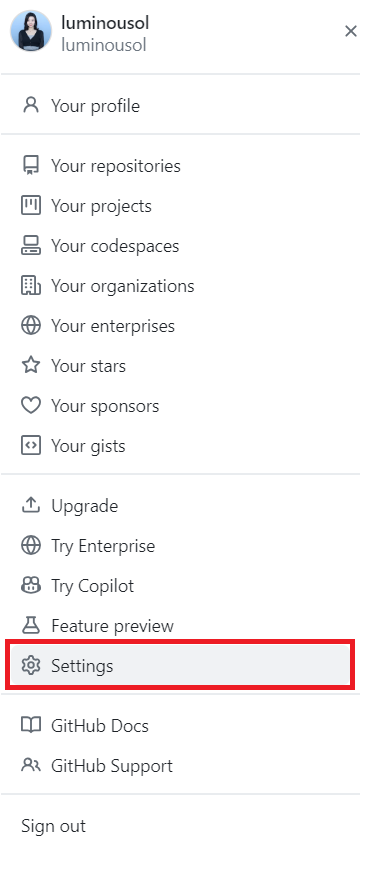
Title 원하는대로 입력하고 Key type은 그대로 놔두기, Key 에 발급받은 공개키를 붙여넣기 한다.
붙여넣기 후 Add SSH key 버튼 클릭!
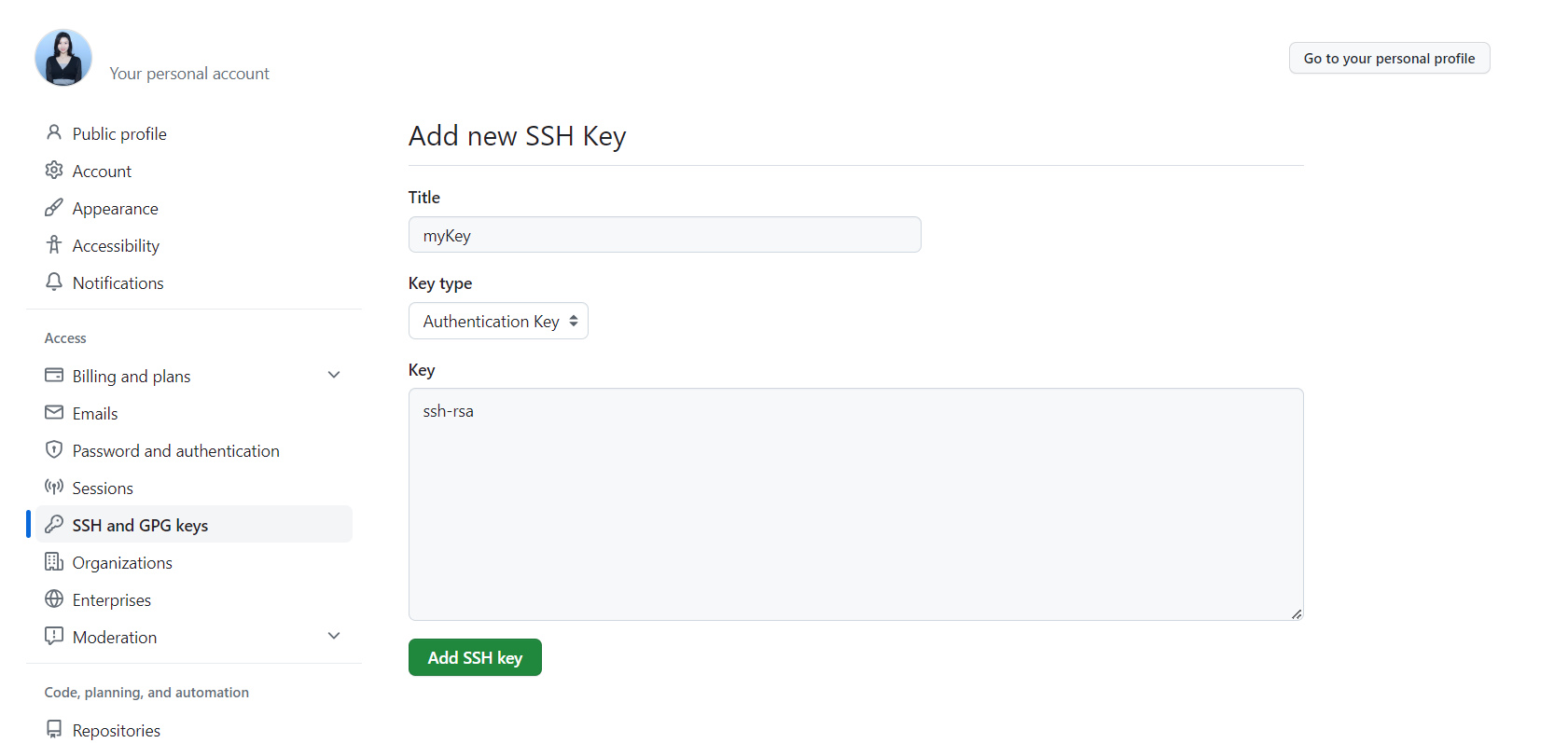
Github 로그인 승인 하고 SSH Key 등록을 마무리 하면 된다.
📍 SSH Key 등록 확인
잘 등록 되었는지 확인하기 위해서 Git Bash 터미널로 돌아간다.
✔️ 명령어 입력
ls -al ~/.ssh목록을 확인하여 이미 퍼블릭 SSH 키가 있는지 확인한다.
- id_rsa.pub
- id_ecdsa.pub
- id_ed25519.pub
디렉토리 목록에는 다음의 이름을 가진 키들이 있을 것이고 있다면 SSH Key가 잘 등록 된 것이다 : )
🔽 참고 자료 (공식문서)
🔗 Git on the Server - Generating Your SSH Public Key
'DevOps > GIT' 카테고리의 다른 글
| [GIT] git push 에러 해결하는 방법 / error: failed to push some refs to 'github.com:깃허브 repository 주소' (0) | 2023.09.03 |
|---|---|
| [GITHUB] Github 프로필 꾸미기 ✨💖🎀 / 깃허브 프꾸하기 (0) | 2023.08.26 |
| [Git] Git 에러 / LF will be replaced by CRLF the next time Git touches it (0) | 2023.07.27 |
| [Git] Git 사용자 정보 변경하기 (0) | 2023.04.14 |
| [Git] git 에디터 변경하기 (0) | 2023.04.14 |
